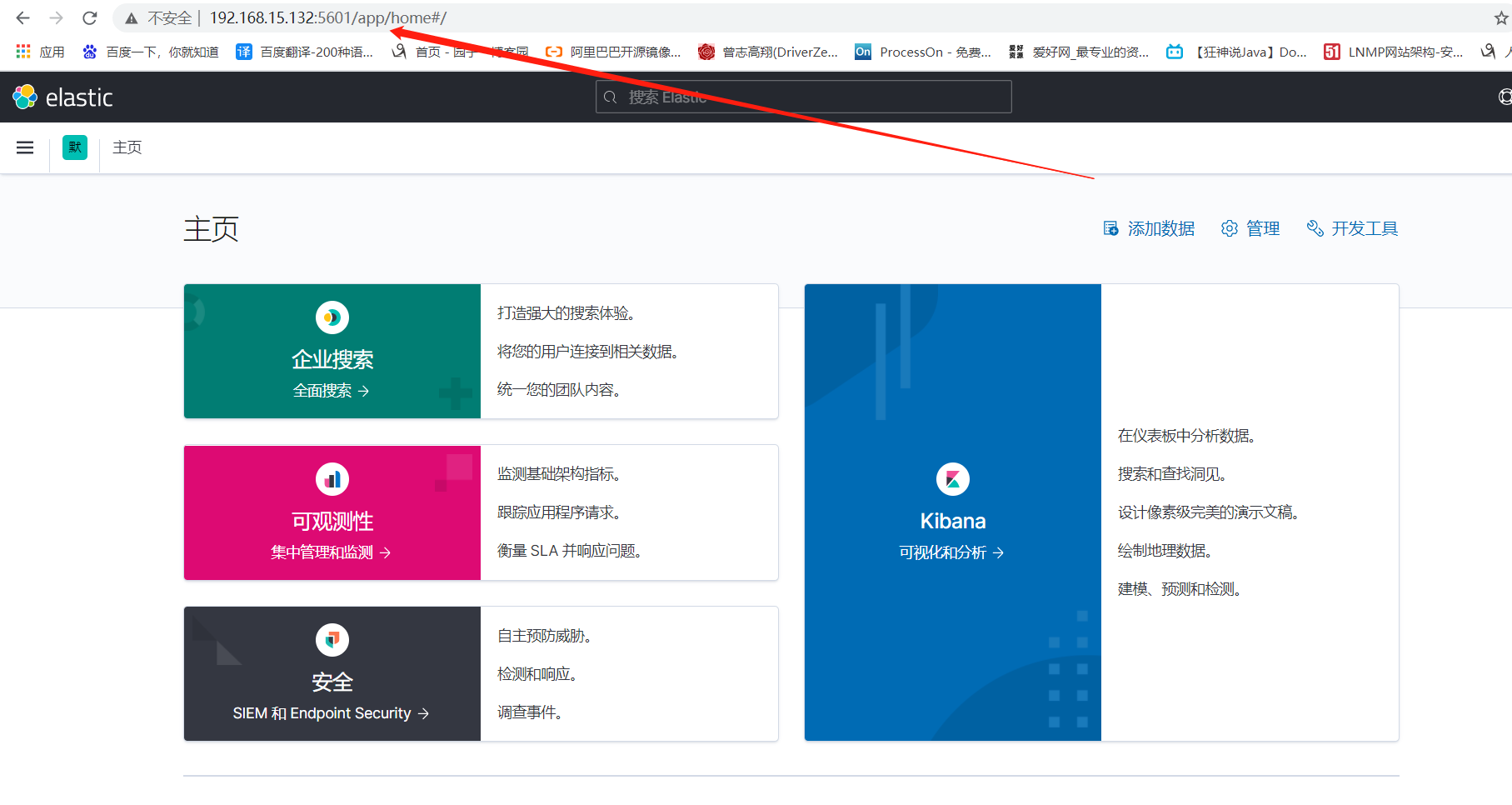| 主机名 | 外网IP | 内网IP | 配置 | | ------ | -------------- | ------------ | ----- | | es-01 | 192.168.15.131 | 172.16.1.132 | 2核4G | | es-02 | 192.168.15.131 | 172.16.1.132 | 2核4G |
systemctl disable --now firewalld
# 永久关闭
sed -i 's#enforcing#disabled#g' /etc/selinux/config
#临时关闭
setenforce 0
[root@es-01 ~]# vim /etc/hosts
...
192.168.15.131 es-01
192.168.15.132 es-02
默认情况下,Elasticsearch使用mmapfs目录存储其索引,mmap计数的默认操作系统限制可能太低,这可能会导致内存不足,需要将其调至262144。编辑sysctl.conf 文件:
[root@es-01 ~]# vim /etc/sysctl.conf
vm.max_map_count = 262144
##重载生效
sysctl -p
vim /etc/security/limits.conf
# 尾部追加如下内容
root soft nofile 65536
root hard nofile 65536
* soft nofile 65536
* hard nofile 65536
* soft memlock unlimited
* hard memlock unlimited
yum install java-1.8.0* -y
# 确定jdk安装成功
java -version
最新版
https://www.elastic.co/cn/downloads/elasticsearch
其他版本
https://www.elastic.co/cn/downloads/past-releases#elasticsearch
wget https://artifacts.elastic.co/downloads/elasticsearch/elasticsearch-7.12.1-x86_64.rpm
yum localinstall elasticsearch-7.12.1-x86_64.rpm -y
vim /usr/lib/systemd/system/elasticsearch.service
# 在[service]下面增加
LimitMEMLOCK=infinity
# 重载
systemctl daemon-reload
vim /etc/elasticsearch/jvm.options
...
-Xms1g
-Xmx1g
...
es-01
vim /etc/elasticsearch/elasticsearch.yml
#集群名称
cluster.name: elasticsearch-cluster
#节点名称
node.name: elasticsearch-node1
#数据存放路径
path.data: /var/lib/elasticsearch
#日志存放路径
path.logs: /var/log/elasticsearch
#设置内存锁定
bootstrap.memory_lock: true
#ES通讯地址
network.publish_host: 172.16.1.131
#设置监听IP
network.host: 0.0.0.0
#设置监听端口
http.port: 9200
# TCP通讯端口
transport.tcp.port: 9300
# 允许跨域访问
http.cors.enabled: true
http.cors.allow-origin: "*"
http.cors.allow-methods: OPTIONS, HEAD, GET, POST, PUT, DELETE
http.cors.allow-headers: "X-Requested-With, Content-Type, Content-Length, X-User"
# 集群内ES地址
discovery.seed_hosts: ["172.16.1.131:9300","172.16.1.132:9300"]
# 设置主节点
cluster.initial_master_nodes: ["172.16.1.131","172.16.1.132"]
# 配置选举策略,该值为: master候选节点数量/2+1
discovery.zen.minimum_master_nodes: 2
#
# 是否具备选举为主节点资格
node.master: true
# 该节点是否存储数据
node.data: true
es-02
vim /etc/elasticsearch/elasticsearch.yml
#集群名称
cluster.name: elasticsearch-cluster
#节点名称
node.name: elasticsearch-node2
#数据存放路径
path.data: /var/lib/elasticsearch
#日志存放路径
path.logs: /var/log/elasticsearch
#设置内存锁定
bootstrap.memory_lock: true
#ES通讯地址
network.publish_host: 172.16.1.132
#设置监听IP
network.host: 0.0.0.0
#设置监听端口
http.port: 9200
# TCP通讯端口
transport.tcp.port: 9300
# 允许跨域访问
http.cors.enabled: true
http.cors.allow-origin: "*"
# 集群内ES地址
discovery.seed_hosts: ["172.16.1.131:9300","172.16.1.132:9300"]
http.cors.allow-methods: OPTIONS, HEAD, GET, POST, PUT, DELETE
http.cors.allow-headers: "X-Requested-With, Content-Type, Content-Length, X-User"
# 设置主节点
cluster.initial_master_nodes: ["172.16.1.131","172.16.1.132"]
# 配置选举策略,该值为: master候选节点数量/2+1
discovery.zen.minimum_master_nodes: 2
#
# 是否具备选举为主节点资格
node.master: true
# 该节点是否存储数据
node.data: true
systemctl start elasticsearch.service
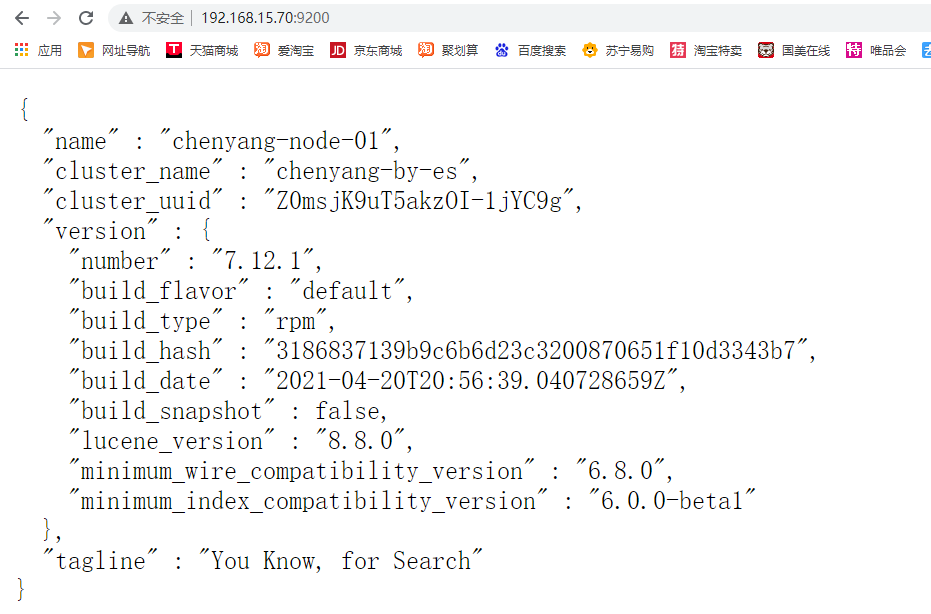
使用docker安装
curl -o /etc/yum.repos.d/CentOS-Base.repo https://mirrors.aliyun.com/repo/Centos-7.repo
wget -O /etc/yum.repos.d/docker-ce.repo https://repo.huaweicloud.com/docker-ce/linux/centos/docker-ce.repo
# 清除rpm包及header
yum clean all
# 重新缓存远端服务器rpm包信息
yum makecache
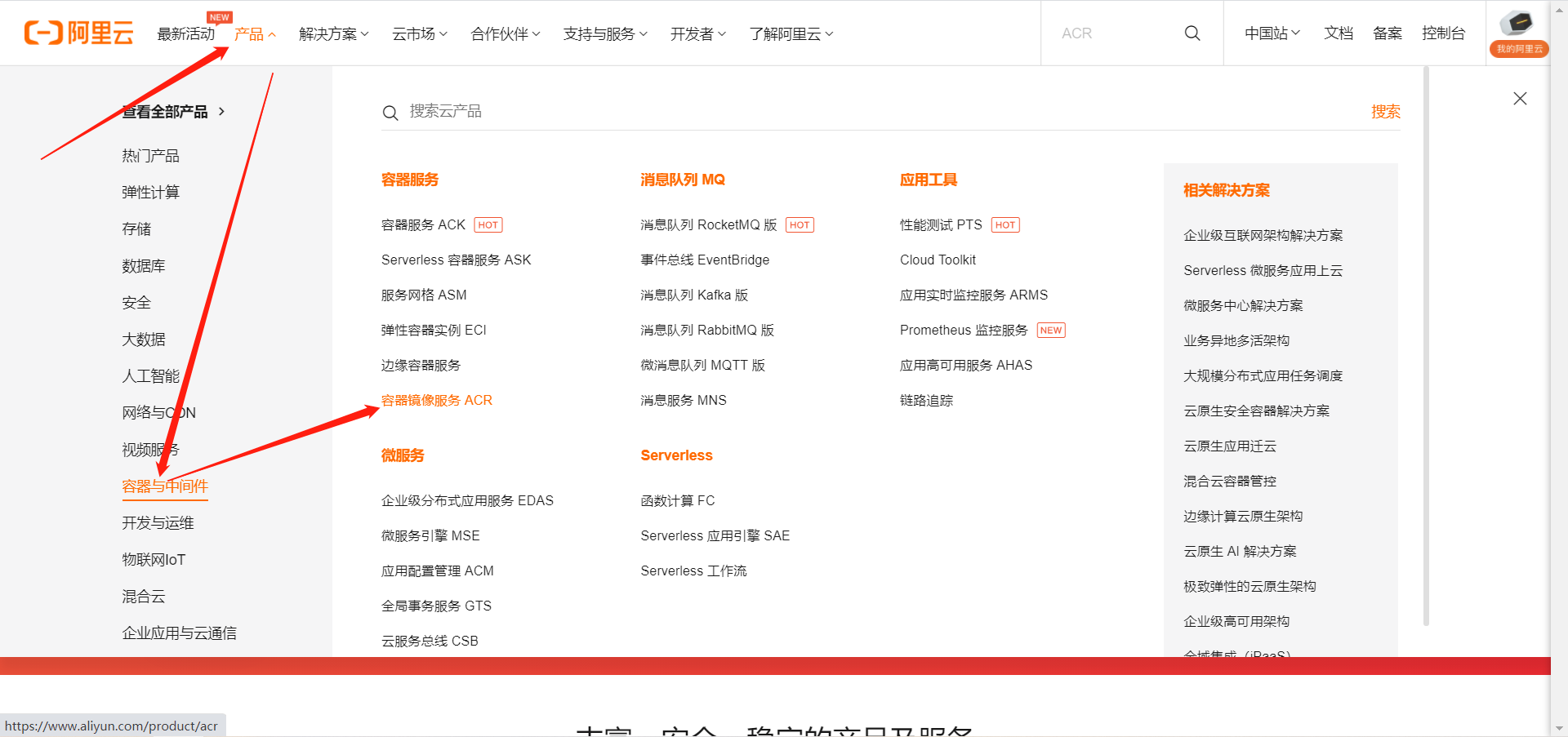
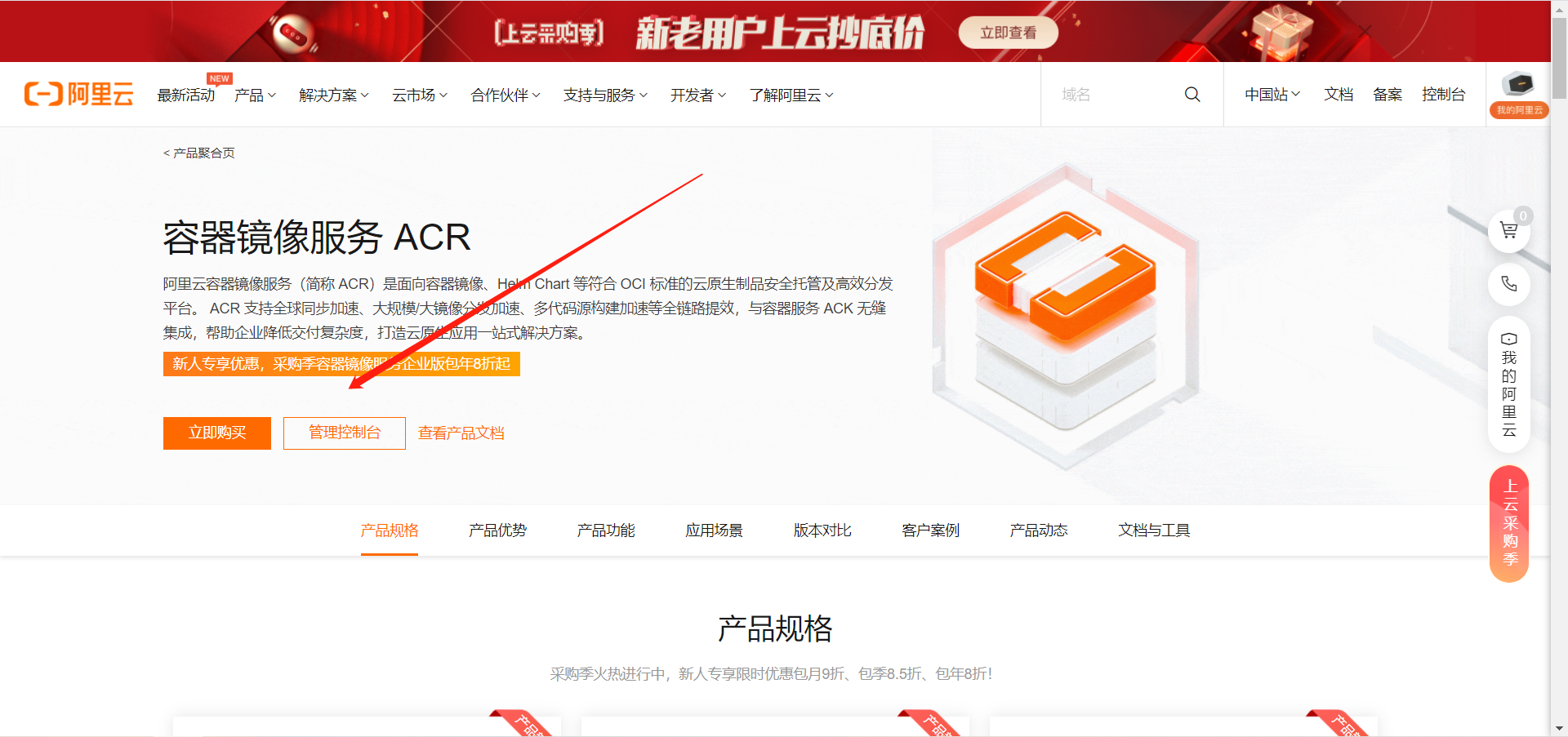
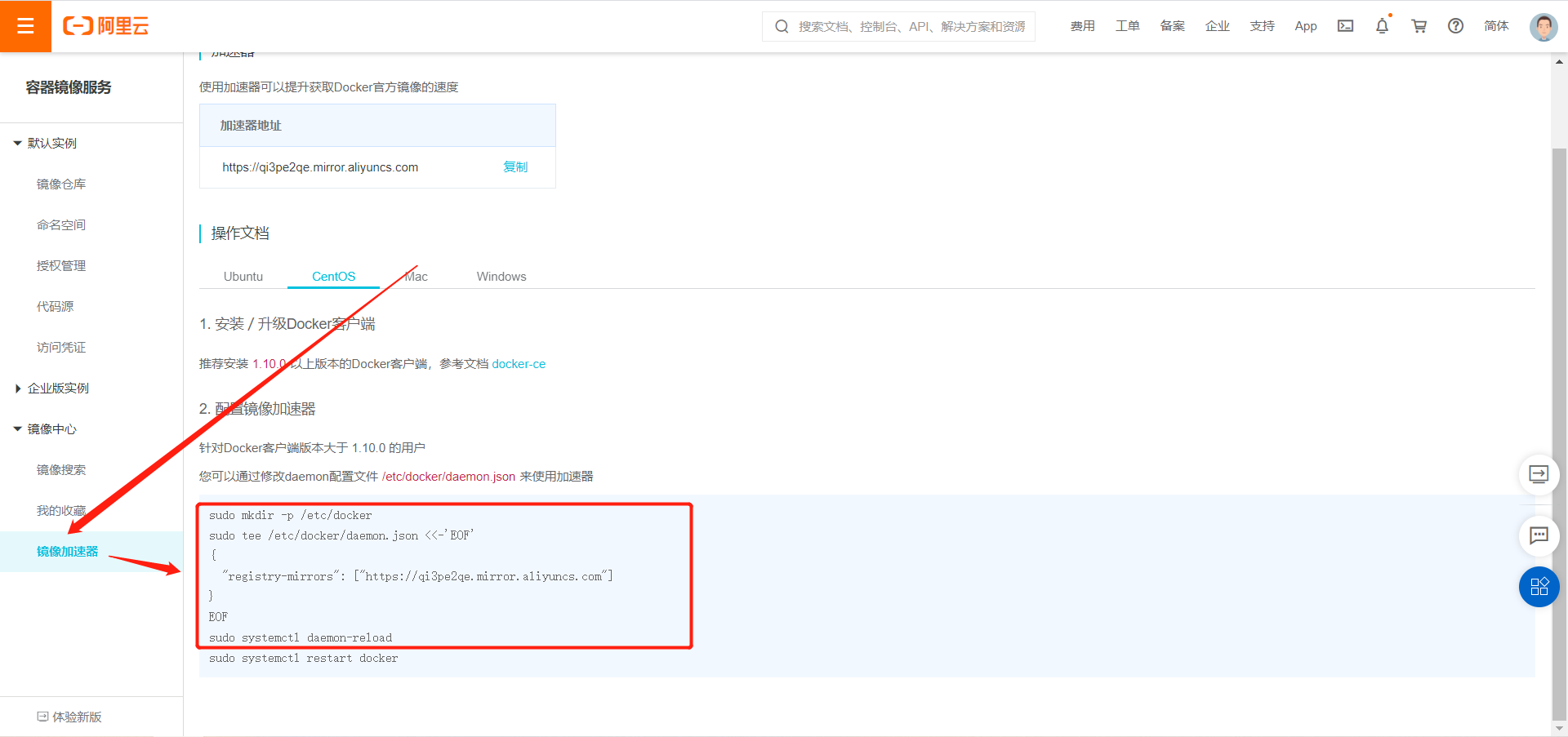
mkdir -p /etc/docker
tee /etc/docker/daemon.json <<-'EOF'
{
"registry-mirrors": ["https://qi3pe2qe.mirror.aliyuncs.com"]
}
EOF
systemctl daemon-reload
yum install docker-ce -y
systemctl enable --now docker
docker run -d -p 9100:9100 --name es-manager alvinos/elasticsearch-head
docker run -d -p 9100:9100 --name es-manager push registry.cn-shanghai.aliyuncs.com/wxyuan/elk:elasticsearch-head-v1
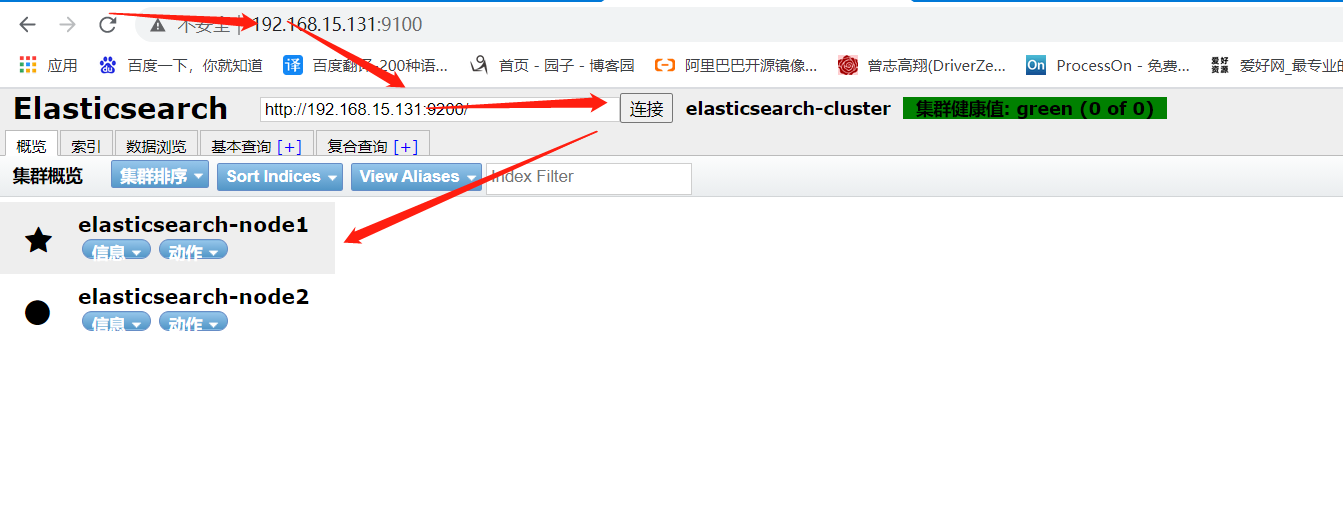
部署在任意一台机器,测试环境装在02
cd /opt/
wget https://artifacts.elastic.co/downloads/logstash/logstash-7.12.1-x86_64.rpm
yum install logstash-7.12.1-x86_64.rpm -y
chown -R logstash.logstash /usr/share/logstash/
wget https://artifacts.elastic.co/downloads/kibana/kibana-7.12.1-x86_64.rpm
yum localinstall kibana-7.12.1-x86_64.rpm -y
vim /etc/kibana/kibana.yml
server.name: kibana
server.host: "0" #监听IP
server.port: 5601 #监听端口
#elasticsearch 服务器地址
elasticsearch.hosts: elasticsearch.hosts: ["http://192.168.15.131:9200","http://192.168.15.132:9200"]
xpack.monitoring.ui.container.elasticsearch.enabled: true
#设置为中文界面
i18n.locale: "zh-CN"
systemctl enable --now kibana